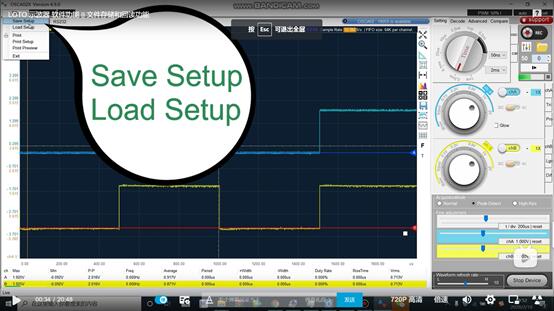

本文中把LOTO示波器上位机软件里各种功能里和文件存储以及读取相关的部分汇总起来做一篇专栏。
第一个部分是保存配置或者说是读取配置,即文件的存取和回读,如果我要以当前的配置,多次地测产品,就可以用这个功能。比如现在的信号a通道是1伏/秒,b通道也是1伏/秒。点击set up功能,把当前的配置就存下来。在下一次我来测这种产品的时候,我直接把这个文件打开就好了,就不用下一次测产品再挨个去设置一些很细碎的一些功能。
为什么需要这种操作,可能是你需要两种模式的测试,需要两种不同的配置。当你测完产品2后,要测产品1,需要产品1测试的配置。这时候直接就在菜单栏点击load把刚才存的配置1,各个时间档位设置等等都调取出来。这样就不用人工的去设很多地方。人工设置需要有很好的记忆力,或者对照表格很繁琐的去设。而且假如你有一行忘掉了,你测的结果就跟以前的标准不一样了,保存配置就会很方便。
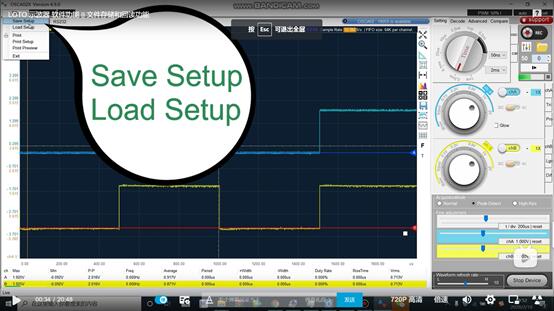
第二个功能是录制后回放:点击开启按钮后,REC会闪动,表示正在录制。在采集信号,观察信号,分析信号的过程中,把采集到的数据全部录制下来,存储下来成数据文件,之后可以通过txt打开,能把当时的情况完全回放出来,但这个功能录制视频一样,不是录屏。因为拍成视频我们是没办法对数据再操作的。需要注意的是,录的过程中你不能改变它的设置,比如说改变时间档位,系统是记不过来的。
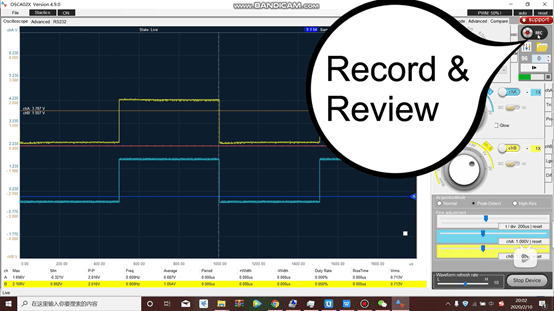
录制的帧数在设置栏中设置。最小是10帧。最大可以是450帧。整个缓冲区的数据为一帧数据,频幕显示的范围为缓冲区内白色方框部分。录制的时间长度,取决于当前选的时间档位。例如现在时间档位是0.2m,它代表一横格0.2,那一整个屏幕就是两毫秒。两毫秒在整个的缓冲区大约为两倍,所以一帧是大约4或5毫秒。所以录制10帧,就是录制40毫秒。调整两个地方可以改变录制时间。可以调整录制的帧数,也可以选择每一格的时间跨度更大一些,录制时间就更长一些,选的更小一点录的时间就更短一些。
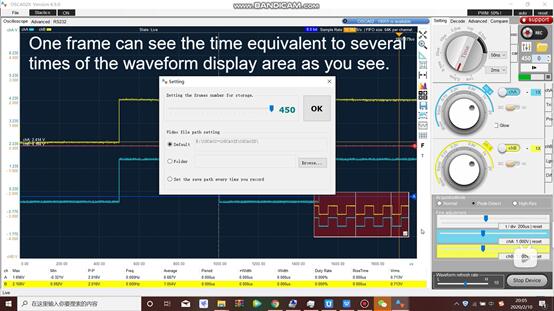
设置页面内,选择录制后文件的存放位置。
有三个选项。选项default是系统默认保存路径,选项folder 是用户自定义路径,第三个是每次录制文件时,弹出窗口询问保存路径。这样每次的文件可以保存在不同位置。点击录制后,录制图标会闪烁,通过下方进度条我们能看到录制进程。录制完所有帧数后,会弹出窗口,告诉用户已经录制完成,并保存在目录内。并且会以录制的时间年月日小时分钟秒钟+设备型号 命名。这样就保证每次录制的文件名不会重复,而且有意义,让用户知道是什么时候录的文件。
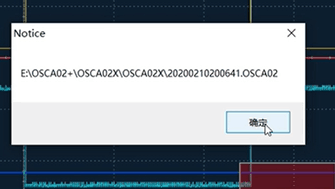
点击录制图标下发的文件夹小图标,打开录制文件观看波形,能发现屏幕颜色会与正常观察波形时不同,这是为了和实时采集区分。在录制的设置栏,可以选择要观看的帧数。
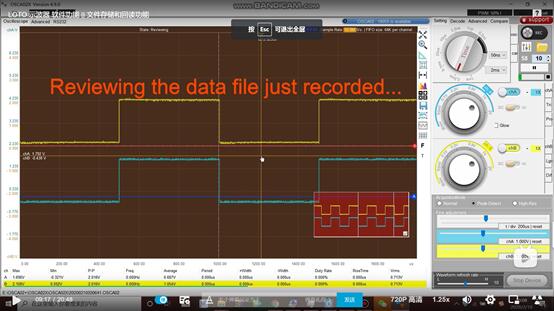
还有功能是:可以把我们当前屏幕的波形存成文本文件。在观察波形时,在当前屏幕上看到了我感兴趣的波形或者是数据,点击暂停,然后点击保存文件的快捷按钮,选择存放目录,默认就是你的执行文件的根目录。他也会自动以设备型号和日期时间命名文件。后缀是txt 文本文件。
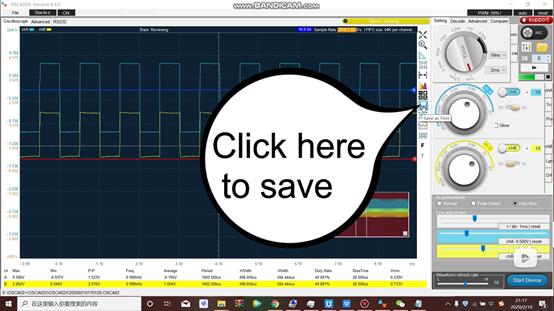
它就把当前屏幕显示的波形每采样点的数据,按照时间间隔,一个通道写一列。打开后会看到它前面会有一些前缀,设备的型号,存储的时间,存储时采样率。
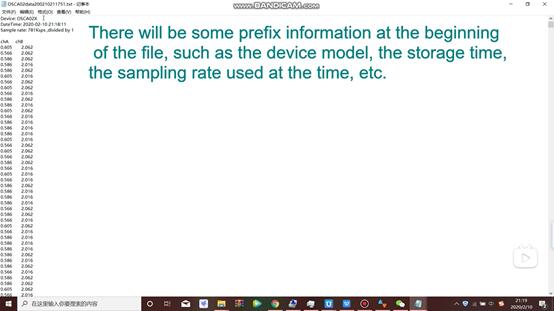
之所以用txt文档 是因为它的兼容是最好的。在任何的系统上,任何的文件系统上,txt都可以打开。即便是你没有装excel,只要是有台电脑基本上都可以打开。如果有些客户比较习惯excel,现在的版本我们还没有支持excel,后面我们可以加上功能。但现在可以打开txt文档,全选后复制粘贴到新的excel中,这样就存到excel里了。
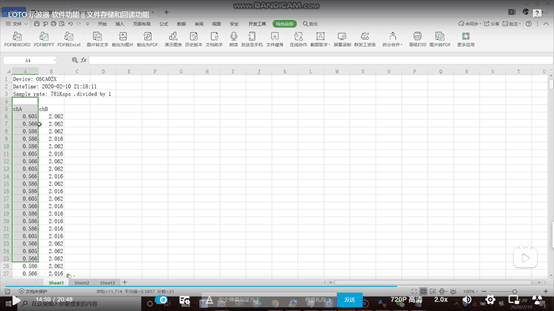
另一个功能是能保存成图片。也是同样点击快捷按钮后,选择存放路径,存放成jpg文件。
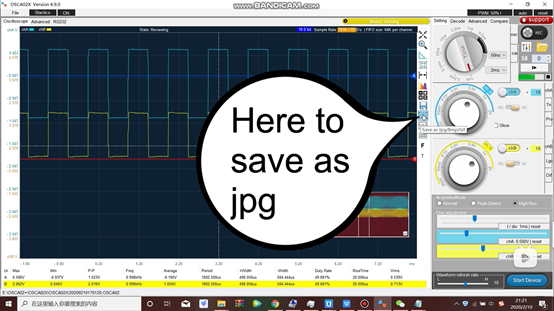
还有一个跟文件存储和回读相关的功能是多点测量,采集了波形后,把多点测量打开,就会在在转折跳变点上标注点1,点2……并列出每个点跟前面的时间间隔等等时间信息。
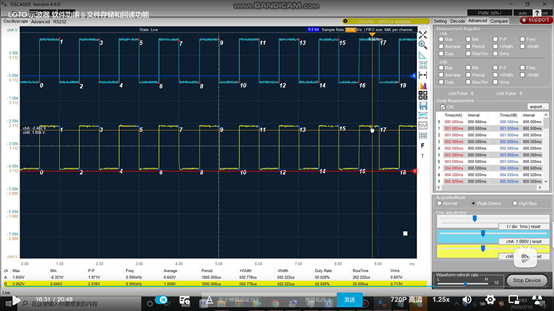
点击export可以导出多点测量的这个列表。通道的时间,每两个时间点的时间间隔。

最后和存储和读出相关的功能是波形比较。
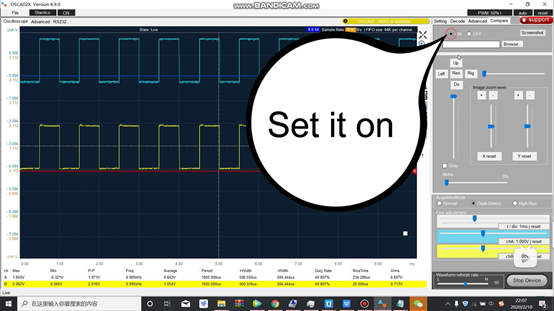
默认在标签页里,波形比较是关闭的。打开波形比较后,点击browns打开你想比较的标准波形。导入后,在波形比较标签设置栏内,控制标准波形上下移动,左右移动,横向放大,纵向放大,调整水平位置对比。
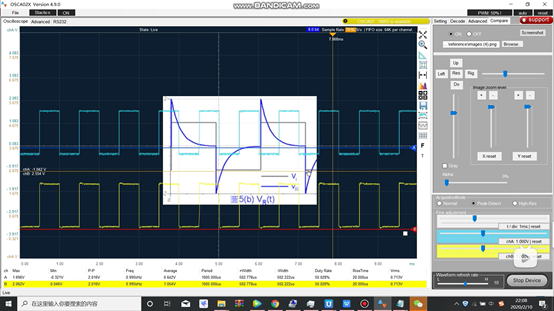
它可以用在,你采样波形前,有一个期望波形,这样你就可以打开波形比较,跟你实际测的实际采样的波形对比,看实际波形和期望的波形是有相位差异,幅度的差异,还是有形状的差异。在设置栏内,可以把透明度调低。如果你觉得它是彩色的会干扰你的视线,可以勾选gray设置成灰色的。
视频讲解链接:
https://www.bilibili.com/video/BV1b741157Pm
| 欢迎光临 电子技术论坛_中国专业的电子工程师学习交流社区-中电网技术论坛 (http://bbs.eccn.com/) | Powered by Discuz! 7.0.0 |